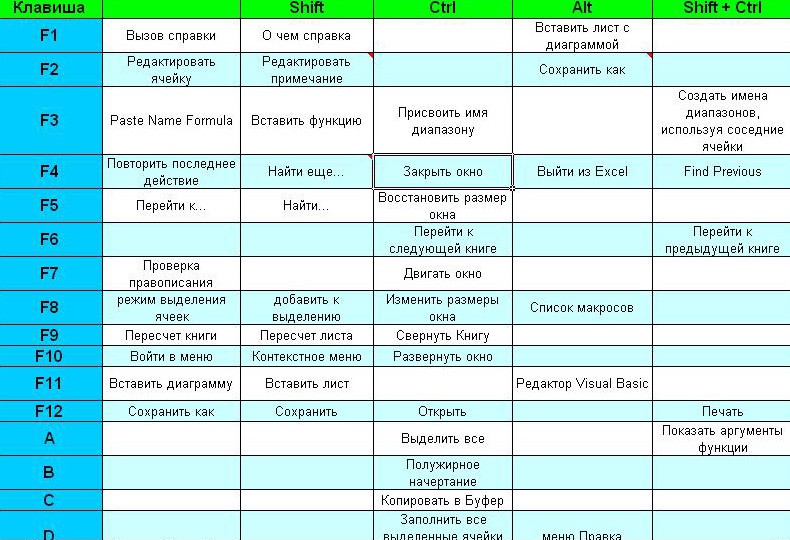Переход между листами в excel: Быстрый переход между листами
Содержание
Как переключаться между листами Excel в больших книгах – инструкция
Язык видео: английский. Субтитры: русский, английский. (Внимание: видео может не отражать последние обновления. Используйте инструкцию ниже.)
Зачастую книги MS Excel разрастаются в объёмные файлы со множеством листов. В таких случаях переключение между часто используемыми листами становится утомительной задачей.
Инструмент «Навигация по листам» работает по аналогии с Alt+Tab в Windows:
Панель навигации отображает все листы в книге
Самые последние листы всегда находятся в начале списка
Используйте горячие клавиши Alt+Стрелки или задайте свою комбинацию
Перед началом работы добавьте «Навигация по листам» в Excel
«Навигация по листам» – это один из 20+ инструментов в составе надстройки XLTools для Excel. Работает в Excel 2019, 2016, 2013, 2010, десктоп Office 365.
Работает в Excel 2019, 2016, 2013, 2010, десктоп Office 365.
– пробный период дает 14 дней полного доступа ко всем инструментам.
Как переключаться между листами больших книг Excel
Навигация по листам работает по аналогии с Alt+Tab в Windows — она позволяет переключаться между недавними листами в большой книге Excel.
Панель навигации отображает список всех рабочих листов в книге. Листы расположены в Z-порядке, самые последние открытые листы всегда находятся в начале списка. По мере навигации соответствующие листы открываются на заднем плане.
Нажмите комбинацию горячих клавиш Ctrl + Alt + Направо.
Чтобы открыть лист, перейдите на его название клавишами стрелок (вверх, вниз, направо, налево) Нажмите Ввод ( Enter ).
Или: выберите нужный лист мышкой.
Панель навигации остается поверх окна. Чтобы её закрыть, веберите лист или нажмите Esc.

Панель навигации остается поверх окна. Чтобы её закрыть, веберите лист или нажмите
По аналогии с сочетанием Alt+Tab в Windows, вы можете использовать сочетания горячих клавиш XLTools, чтобы переключаться между последними открытыми листами в книге. По мере пролистывания книги Excel, выбранные листы открываются на заднем плане.
Нажмите и удерживайте Alt Используйте стрелки для переключения листов Отпустите Alt на нужном листе Панель навигации скроектся.
Alt + Стрелка направо для перемещения направо.
Alt + Стрелка налево для перемещения налево.
Alt + Стрелка вверх для перемещения вверх.
Alt + Стрелка вниз для перемещения вниз.
Как изменить комбинацию горячих клавиш для «Навигации по листам»
Вы можете изменить комбинацию когрячих клавиш для «Навигации по листам» влюбое время. Обратите внимание, некоторые сочетания клавиш могут быть недоступны, если они зарезервированы в Excel.
Вкладка XLTools Кнопка Настройки Вкладка Горячие клавиши Задайте своё сочетание клавиш OK.
Перемещение и расстановка листов в документе Excel
На этом уроке мы научимся профессионально работать с листами Excel. Каждый файл в этой программе условно представляет собой «бухгалтерскую книгу с листами».
В самых старых версиях Excel и его прародителей: Lotus 1-2-3 и QuattroPro был только один лист. Всего листов может быть в книге Excel 2010 – 255 штук. Такое количество сложно назвать ограничением, но в будущих версиях оно будет еще расти. Каждый лист – это дочерняя таблица, которая может быть связанна формулами с другими листами и таблицами в одном файле. Это существенно расширяет возможности программы и улучшает удобство работы с большим объемом данных с прямой или косвенной связью между собой.
Даже если мы можем разместить все таблицы на одном листе, пользоваться несколькими отдельными листами все равно удобней. Например, отчеты по ежемесячным продажам лучше распределить отдельно по листам. Так намного удобней работать. На разные листы можно создавать ссылки для составления сводных отчетов по нескольким месяцам.
Так намного удобней работать. На разные листы можно создавать ссылки для составления сводных отчетов по нескольким месяцам.
В ячейку А1 на четырех листах следует записать данные: квартал 1, квартал 2, квартал 3 и квартал 4.
После открытия книги Excel по умолчанию активный Лист1 и ячейка А1. Запишем в нее текст: квартал 1.
На втором и третьем листе введем соответствующие данные: квартал 2 и 3. Перемещаемся по кликая по ярлычкам внизу. Или используем переключение между листами в Excel горячие клавиши: CTRL+PageUP и CTRL+PageDown.
Создадим четвертый лист. Для этого щелкнем на кнопку инструмента «вставить лист», которая расположена справа возле ярлычка последнего листа.
Или нажмем комбинацию горячих клавиш SHIFT+F11.
При нажатии комбинации SHIFT+F11, каждый новый лист вставляется справа от активного листа. А при клике на кнопке инструмента «вставить лист» новые листы добавляются только после последнего.
Есть еще один способ вставить новый лист между любыми другими листами.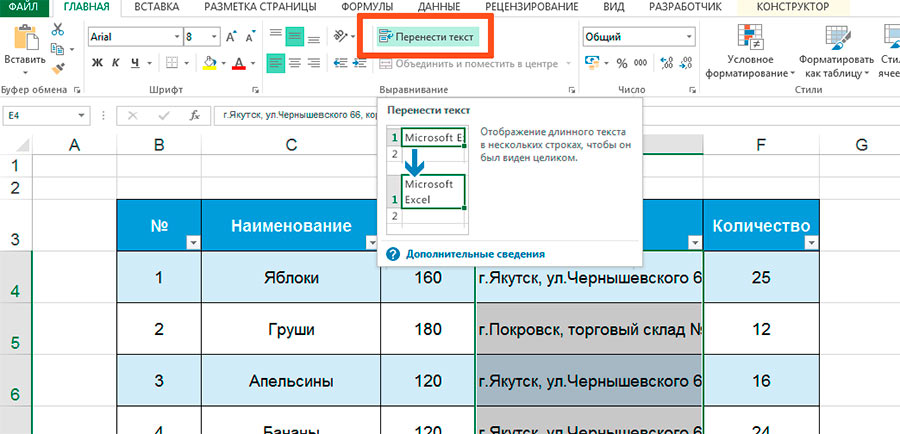 Правый щелчок мишкой по желаемому соседнему ярлычку вызывает контекстное меню, из которого следует выбрать опцию «Вставить…».
Правый щелчок мишкой по желаемому соседнему ярлычку вызывает контекстное меню, из которого следует выбрать опцию «Вставить…».
Появится интересное диалоговое окно, которое немного расширяет возможности вставки новых.
Изменение последовательности
В ново-созданной книге листы упорядочены по умолчанию. При необходимости их последовательность можно менять.
Наведите курсор мышки на ярлычок листа, который желаете переместить, удерживая левую клавишу, перемещайте в желаемое место между другими ярлычками. Если в процессе выполнения этих действий удерживать на клавиатуре клавишу CTRL, то произойдет копирование. Исходный лист останется на своем месте, а новый переместится в нужное вам последовательное место.
Переименование названия на ярлычке листа
Стандартные названия листов следует изменить на: 2015-I, 2015-II, 2015-III, 2015-IV (в соответствии с годовыми кварталами).
Для этого правой кнопкой мышки кликаем по ярлычку листа для вызова контекстного меню. В нем выбираем опцию «Переименовать». Или просто сделайте двойной щелчок левой клавишей мышки прямо по названию листа.
В нем выбираем опцию «Переименовать». Или просто сделайте двойной щелчок левой клавишей мышки прямо по названию листа.
Теперь название выделено и доступно для редактирования. Вводим свое название: «2015-I». Чтобы сохранить изменения кликните мышкой в любом месте или нажмите «Enter». А если вы передумали, нажмите «ESC» для отмены переименования. Аналогичным способом меняем все соответствующие названия для каждого квартала.
Примечание. В одной книге не может быть одинаковых названий листов. Иначе может возникнуть конфликт имен при копировании. Максимальная длина названия составляет всего 31 символ. Не допустимые символы в названиях: / ? * :.
Копирование листов
Очень часто возникает потребность в копировании листа Excel без потери данных. Например, при обычном копировании содержимого ячеек не сохраняются настройки ширины столбцов и высоты строк. Намного эффективнее копировать не содержимое, а сам лист целиком.
Наведите курсор мышки на закладку листа, который нужно скопировать и удерживая левую клавишу + CTRL перемещаем копию в требуемое место между другими закладками.
Внимание! Отпускаем сначала мышку, а потом CTRL .
Заметьте те же действия что и при перемещении, только с нажатой на клавиатуре клавишей CTRL.
Таким образом, часто копируются ежемесячные отчеты о доходах и расходах. Структура их идентичная только изменяются данные и названия месяца.
Введение данных в несколько листов одновременно
В ячейку А1 для шести листов одновременно введем текст: ежемесячные расчеты.
Левой кнопкой мышки активируйте закладку первого листа, удерживая клавишу CTRL, активируйте еще две закладки. Таким образом, у вас будет одновременно активных 3 листа.
Примечание! Такого же результата можно достигнуть, если активировать первый лист и удерживая клавишу SHIFT активировать последний. Данный способ более удобный, когда нужно выделять много и быстро.
Теперь на закладке «Главная» в разделе ячейки выберите «Вставить»-«Вставить лист» или нажмите SHIFT+F11. Одновременно добавится еще три новых листа. Теперь выделите 6 листов как описано выше и в ячейку А1 введите текст «ежемесячные расчеты» и нажмите «Enter».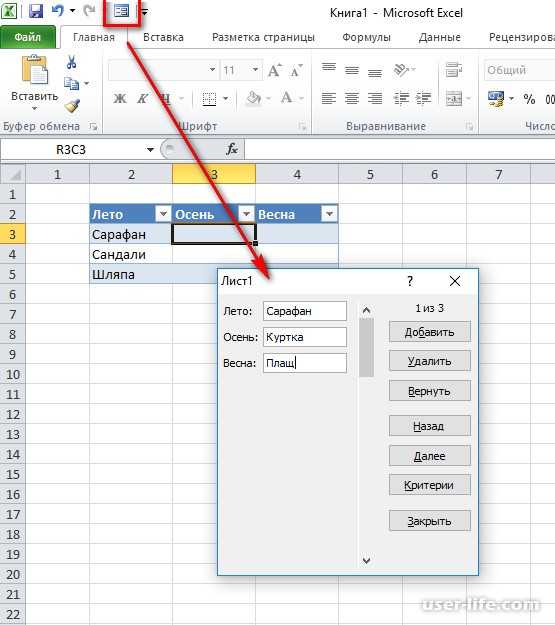 Так вы за одну операцию ввели данные сразу на 6-ти листах одновременно! Проверьте результат, периодически нажимая CTRL+PageUp для перемещения по листам вперед и PageDown – назад.
Так вы за одну операцию ввели данные сразу на 6-ти листах одновременно! Проверьте результат, периодически нажимая CTRL+PageUp для перемещения по листам вперед и PageDown – назад.
Возле ярлычков слева находится эффективный инструмент для перемещения по листам. Данный инструмент позволяет переходить на следующий / предыдущий, самый первый / самый последний лист.
Если книга содержит множество листов можно уменьшить ширину нижней полосы прокрутки по горизонтали. Для этого следует навести курсор мышки на край полосы прокрутки, удерживая левую клавишу уменьшить ее размер, чтобы было видно больше закладок. Двойной щелчок мышки по этому же краю полосы прокрутки возвращает ее стандартный размер.
Альтернативные способы перемещения по листам
Когда в книге несколько десятков листов, нужны дополнительные эффективный инструменты навигации по ним. Например, очень удобное контекстное меню, которое вызывается правой кнопкой мышки по инструменту навигации закладок (находится слева от закладок).
Выбирайте, переходите быстро и удобно. Данное меню вмещает в себе до 15-ти листов, но внизу есть опция «Все листы».
Примечание! Если отображается опция «Все листы» значит, книга содержит их более 15-ти штук. В другом случае опция не доступна и не отображается.
Выбрав данный пункт, появляется окошко «Переход к листу текущей книги», в котором могут отображаться все 255 листов. Выбирайте из списка и жмите ОК.
Удаление листа
Удалить листы можно двумя способами:
- Из контекстного меню вызванного правой кнопкой мышки по закладке листа которого следует удалить выберете опцию «Удалить».
- На закладке полосы инструментов «Главная» в разделе «ячейки» выбираем опции меню «удалить»-«удалить лист».
Если удаляемый лист не пустой появится предупреждение для подтверждения удаления.
Внимание! Помните, восстановить удаленный лист в Excel невозможно!
Если выделить несколько листов, как описано выше, то все их можно удалить одновременно.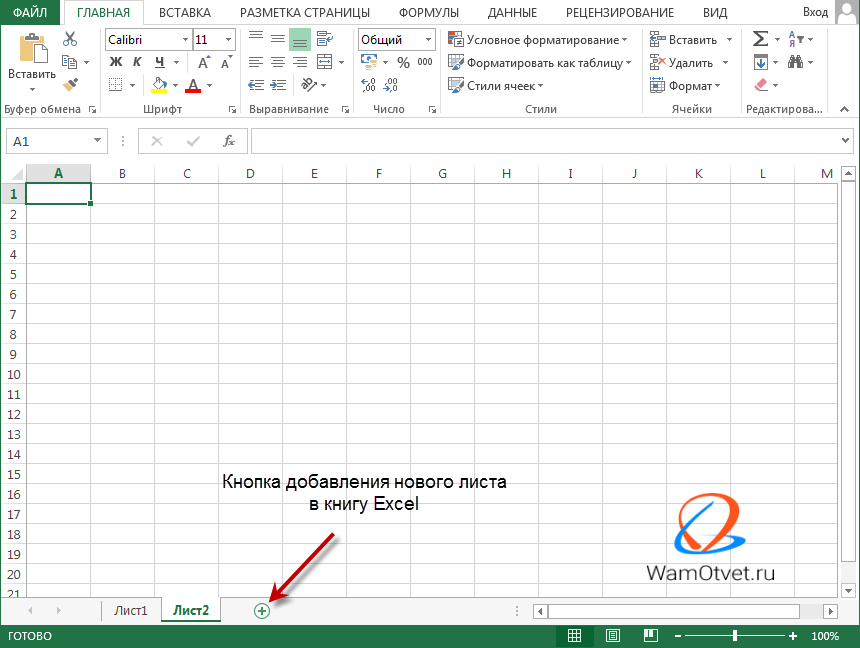
все уроки
Лучшие сочетания клавиш для быстрого перемещения между листами в Excel
Сочетания клавиш Excel
Лучшие сочетания клавиш для быстрого перемещения между листами в Excel
Если вы регулярно работаете с большими электронными таблицами Excel, вы знаете, как важно иметь возможность быстро перемещаться между листами. В противном случае вы можете потратить много времени на пролистывание листов, не имеющих отношения к поставленной задаче. К счастью, есть несколько простых сочетаний клавиш, которые помогут вам быстрее и эффективнее перемещаться между листами.
1. Используйте сочетания клавиш CTRL + PAGE UP и CTRL + PAGE DOWN
Эти сочетания клавиш, вероятно, являются самым быстрым и простым способом перемещения между листами в Excel. Просто нажмите CTRL + PAGE UP, чтобы перейти к предыдущему листу, или CTRL + PAGE DOWN, чтобы перейти к следующему листу. Вы также можете удерживать клавишу CTRL и использовать колесо прокрутки мыши для перемещения между листами.
2. Используйте вкладки листов
Еще один быстрый и простой способ перемещения между листами — просто щелкнуть вкладки листов в нижней части окна Excel. Это, вероятно, самый интуитивный способ перемещения между листами, а также очень быстрый, когда вы к нему привыкнете.
3. Используйте сочетание клавиш CTRL + TAB
Это сочетание клавиш работает аналогично двум предыдущим, но имеет дополнительное преимущество, позволяя перемещаться между листами в обоих направлениях. Просто нажмите CTRL + TAB, чтобы перейти к следующему листу, или CTRL + SHIFT + TAB, чтобы перейти к предыдущему листу.
4. Используйте сочетание клавиш CTRL + SHIFT + PAGE UP или CTRL + SHIFT + PAGE DOWN
Эти сочетания клавиш работают так же, как и обычные сочетания клавиш PAGE UP и PAGE DOWN, но они также позволяют выбирать несколько листов одновременно. время. Это может быть очень полезно, если вам нужно переместить или скопировать данные между листами.
5. Используйте сочетание клавиш ALT + F11
Это сочетание клавиш открывает редактор Excel VBA, который позволяет просматривать и редактировать код макросов Excel.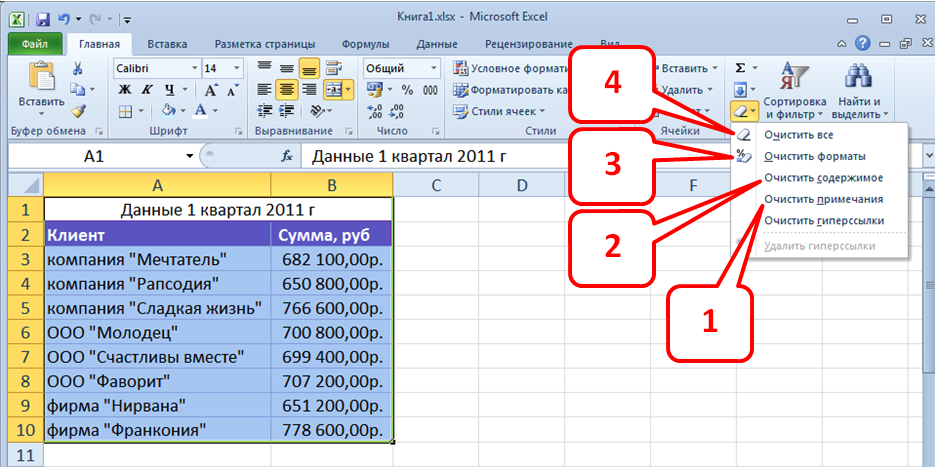 Это может быть очень полезно, если вам нужно внести изменения в макрос, расположенный на другом листе.
Это может быть очень полезно, если вам нужно внести изменения в макрос, расположенный на другом листе.
6. Используйте сочетание клавиш CTRL + SHIFT + O
Это сочетание клавиш открывает диалоговое окно «Выбрать объекты», в котором можно выбрать несколько объектов на листе. Это может быть очень полезно, если вам нужно переместить или удалить несколько объектов одновременно.
7. Используйте сочетание клавиш CTRL + SHIFT + F. Это сочетание клавиш открывает диалоговое окно «Найти и заменить», которое позволяет быстро находить и заменять текст в электронной таблице Excel. Это может быть очень полезно, если вам нужно внести изменения в большое количество ячеек одновременно.
8. Используйте сочетание клавиш CTRL + SHIFT + H
Это сочетание клавиш открывает диалоговое окно «Заменить», которое позволяет быстро найти и заменить текст в электронной таблице Excel. Это может быть очень полезно, если вам нужно внести изменения в большое количество ячеек одновременно.
9. Используйте сочетание клавиш CTRL + SHIFT + J
Это сочетание клавиш открывает диалоговое окно «Перейти», которое позволяет быстро перейти к определенной ячейке в электронной таблице Excel. Это может быть очень полезно, если вам нужно внести изменения в большое количество ячеек одновременно.
10. Используйте сочетание клавиш CTRL + SHIFT + K
Это сочетание клавиш открывает диалоговое окно «Вставка», позволяющее быстро вставить новый лист в книгу Excel. Это может быть очень полезно, если вам нужно регулярно добавлять новый лист в книгу.
Дополнительный совет: используйте сочетание клавиш CTRL + SHIFT + L
Это сочетание клавиш открывает диалоговое окно «Фильтр», которое позволяет быстро фильтровать данные по различным критериям. Это может быть очень полезно, если вам нужно регулярно анализировать большой объем данных.
Как переключаться между листами в Excel? (7 лучших способов)
youtube.com/embed/x-YnSS0LP4Y?feature=oembed» frameborder=»0″ allow=»accelerometer; autoplay; clipboard-write; encrypted-media; gyroscope; picture-in-picture» allowfullscreen=»»>
Работа с большой книгой Excel, состоящей из нескольких листов, может оказаться сложной задачей. Даже опытные пользователи Excel чувствуют себя подавленными при попытке переключения между несколькими листами в одной книге.
Представьте, что вы работаете с рабочей книгой Excel с 15 листами и постоянно переключаетесь между листами №3 и №12.
Существует несколько способов переключения между рабочими листами в Excel, и в этом уроке я покажу вам несколько действительно крутых и продвинутых приемов, которые помогут переключаться между вкладками немного проще и быстрее.
В этом руководстве рассматриваются:
Комбинация клавиш для переключения между листами (Page UP/DOWN)
Если вам нужно перемещаться между листами в одной и той же книге, которые находятся недалеко друг от друга (т.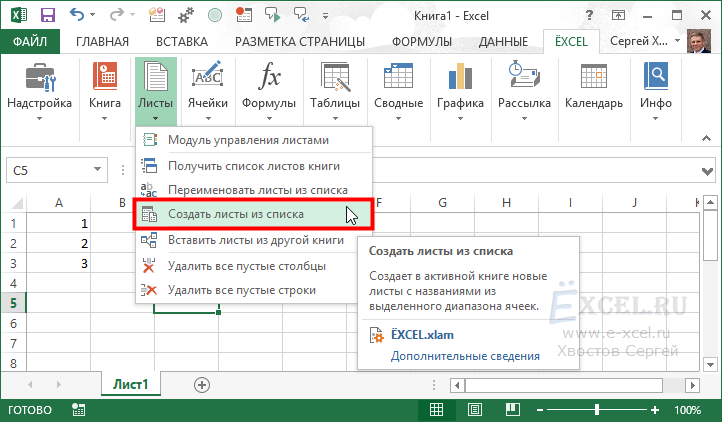 листы, в которых вы хотите переключиться), то вы можете использовать приведенные ниже сочетания клавиш.
листы, в которых вы хотите переключиться), то вы можете использовать приведенные ниже сочетания клавиш.
Сочетание клавиш для перехода к листам вправо:
Control + PageDown
Сочетание клавиш для перемещения к листам влево:
нужно удерживать нажатой клавишу Control, а затем использовать клавишу PageUp или PageDown.Если вы используете Mac, вы можете использовать клавишу Command вместо клавиши Control.
Если вы хотите перейти к следующему листу справа/слева, нажмите клавишу PageDown/PageUp только один раз. Если вы будете удерживать ее нажатой, она будет перемещаться по нескольким листам, пока вы не удержите клавишу нажатой (или пока не достигнете последнего/первого рабочего листа).
Этот метод лучше всего подходит, когда у вас всего несколько листов. Если у вас много листов (10 и более), даже этот метод может показаться немного сложным. Вы можете упростить задачу, перемещая листы (между которыми вы хотите переключаться) рядом друг с другом (но это не всегда возможно)
Переход с одного листа на другой с помощью окна просмотра
Этот метод, вероятно, лучший способ переключения между несколькими листами в Excel .

Watch Window — менее известная функция Excel, позволяющая отслеживать значения в определенных ячейках рабочей книги.
Хотя его основная цель не состоит в том, чтобы помочь нам перемещаться между листами в книге, это довольно хорошее решение для этого варианта использования.
Предположим, у вас есть рабочая книга, и вы хотите переключаться между Листом1 и Листом5.
Ниже приведены шаги, чтобы сделать это возможным с помощью окна Watch:
- Выберите ячейку A1 в Sheet1 (один из листов, между которыми вы хотите перемещаться вперед и назад)
- Перейдите на вкладку «Формулы» на ленте
.
- Нажмите на опцию «Окно наблюдения» (она находится в группе «Аудит формул»)
.
- В диалоговом окне Watch Window нажмите Add Watch
- Убедитесь, что на листе выбрана правильная ячейка. Вы можете изменить ссылку на ячейку, если хотите
- Нажмите Добавить.
.Это добавит экземпляр наблюдения в окно наблюдения
- Нажмите кнопку «Добавить просмотр» еще раз
- В окне «Добавить наблюдение» перейдите к следующему листу, на который вы хотите переключиться, и выберите там любую ячейку
- Щелкните Добавить. Это добавит второй экземпляр наблюдения в окно наблюдения
.После этого у вас будет два экземпляра в окне просмотра, и когда вы дважды щелкните любой из экземпляров, вы сразу же попадете в эту ячейку.
А поскольку эти две ячейки находятся на разных листах, это означает, что всякий раз, когда вы дважды щелкаете по другому экземпляру, он будет переходить к этой ячейке на другом листе.
Достоинств у этого способа переключения между листами довольно много:
Окно просмотра закреплено под лентой, поэтому оно всегда видно
- Вы можете создать столько экземпляров, сколько хотите, и простой двойной щелчок приведет вас туда
- Если вы закроете книгу и откроете ее позже, окно наблюдения все еще будет настроено, и вы сможете продолжать его использовать
- Окно наблюдения останется активным и будет размещено над рабочим листом, поэтому оно всегда будет видно.
Таким образом, вы можете уменьшить его размер и разместить в любом месте рабочего листа и всегда иметь к нему доступ. Вы также можете перетащить его и поместить под ленту (где он закрепляется и всегда доступен) или сдвинуть его вправо и закрепить как панель.
Перейти к любому листу с помощью параметра «Активировать лист»
В Excel есть параметр «Активировать» лист, который показывает все листы в книге в виде списка, и вы можете легко выбрать и перейти к этому листу.
Так что, если вам нужно переключаться между двумя или более листами, вы можете легко это сделать.
Но где эта опция «Активировать лист»?
Для этого нужно знать небольшую хитрость.
- Перейти к серой области слева от вкладки первого листа в книге
- Поместите курсор между двумя серыми стрелками
- Щелкните правой кнопкой мыши (или трекпадом) — обратите внимание, что это правая, а не левая клавиша.
.Откроется диалоговое окно «Активировать», в котором есть все имена листов
- Дважды щелкните лист, куда вы хотите перейти
Вы можете повторить тот же процесс, если хотите перейти к любому другому листу. Поэтому, если вы хотите переключаться между двумя или более листами, вы можете сделать это с помощью параметра «Активировать лист».
Обратите внимание: когда вы щелкаете по любому листу, вы перейдете к ячейке этого листа, которая была активирована в последний раз, когда вы были на этом листе.
Переключение между листами с помощью поля имени
Поле имени в Excel позволяет быстро перейти к любому именованному диапазону в книге.
Мы можем использовать это в своих интересах, создавая именованные диапазоны, которые ссылаются на ячейку или диапазон ячеек на листах, между которыми нам нужно переключаться.
Позвольте мне объяснить, как это работает.
Предположим, я хочу переключиться между Листом1 и Листом3.

Во-первых, я бы создал два именованных диапазона, которые будут ссылаться на ячейку на Листе1 и Листе3.
Ниже приведены шаги для этого:
- Выберите ячейку A1 на Листе 1
- Введите Sheet1A1 в поле имени (вы можете использовать любое имя, но оно не должно содержать пробел в имени)
- Перейдите на Лист3 и выберите ячейку A1
- Введите Sheet3A1 в поле имени
Вышеуказанные шаги создадут в книге два именованных диапазона. Sheet1A1 будет ссылаться на ячейку A1 в Sheet1, а Sheet3A1 будет ссылаться на ячейку A1 в Sheet3.
Теперь, чтобы переключиться между этими двумя листами, щелкните значок раскрывающегося списка в поле «Имя». Вы увидите, что все имена именованных диапазонов отображаются в раскрывающемся списке.
Итак, если вы находитесь на Листе3 и хотите переключиться на Лист1, выберите Лист3А1 из вариантов в раскрывающемся списке.
Хотя я показал вам, как сделать это только для двух листов, вы можете сделать это для любого количества листов.

Кроме того, я показал вам, как переключаться и переходить к ячейке A1, но с помощью этого метода вы можете перейти к любой ячейке или диапазону ячеек. Просто выберите те ячейки или диапазон ячеек, к которым вы хотите перейти, а затем создайте для него именованный диапазон.
Совет профессионала : Названия именованных диапазонов должны быть простыми и описательными. Кроме того, вы не можете использовать символ пробела в имени
Переключение между листами с помощью диалогового окна «Перейти»
Еще один быстрый способ быстро перейти к определенному листу и определенной ячейке или диапазону ячеек — использовать диалоговое окно «Перейти». коробка.
В диалоговом окне «Перейти» вы можете вручную ввести имя листа и адрес ячейки, и вы сразу же перейдете туда.
Предположим, у вас есть рабочая книга, и вы хотите перейти к ячейке D20 на листе 3.
Ниже приведены шаги, чтобы сделать это с помощью диалогового окна «Перейти к специальному».
Найти и выбрать -> Перейти)
- В поле Ссылка введите Sheet3!D20
.
- Нажмите Enter (или нажмите кнопку OK)
Приведенные выше шаги мгновенно переведут вас в ячейку D20 на листе 3.
Так что, если вы хотите переключаться между листами и не возражаете, введите имя листа, а затем ссылку на ячейку в специальном диалоговом окне «Переход». box, это может быть один из способов переключения между двумя или более листами.
Диалоговое окно Go-To Special имеет временную память, поэтому, если вы используете его для перехода к определенной ячейке, вы увидите эту опцию при следующем открытии диалогового окна Go-To. Поэтому, если вы видите ссылку на ячейку, к которой хотите перейти, вы можете просто дважды щелкнуть по ней вместо того, чтобы вводить ее.
Переход с одного листа на другой с помощью гиперссылок
Добавление гиперссылок — еще один хороший способ позволить пользователю переходить с одного листа на другой одним нажатием кнопки.

Вы можете добавить гиперссылку в ячейку или добавить ее к фигуре или изображению. При добавлении, как только пользователь нажмет на гиперссылку, он сразу же попадет в связанную ячейку или диапазон.
И если эта ячейка или диапазон находятся на другом листе, щелчок по гиперссылке также активирует лист, для которого добавлена гиперссылка.
Поясню на примере.
Предположим, у меня есть рабочая книга Excel, в которую я хочу добавить гиперссылку в ячейку A1, чтобы при щелчке по гиперссылке я попадал в ячейку A1 на Листе2.
Ниже приведены шаги для этого:
- Активировать лист 1
- Щелкните правой кнопкой мыши ячейку A1 (ячейка, в которой я хочу создать гиперссылку)
- Нажмите «Ссылки». Откроется диалоговое окно «Вставить гиперссылку»
.
- В параметрах «Ссылка на:» слева нажмите «Поместить в этот документ» вариант
- В появившихся именах листов выберите Лист2 (или любой другой лист, к которому вы хотите перейти)
- Введите текст, который вы хотите отобразить в ячейке A1 в поле «Текст для отображения».
В этом примере я добавлю текст «Перейти к Листу2»
- В поле «Введите ссылку на ячейку» введите A1 (это ячейка на Листе 2, куда нас приведет гиперссылка)
- Нажмите OK
Вышеуказанные шаги вставят указанный текст в выбранную ячейку, а затем создадут гиперссылку, при нажатии на которую мы попадем в ячейку A1 на Листе2
Совет для профессионалов : чтобы открыть диалоговое окно вставки гиперссылки, выберите ячейку (или диапазон ячеек), а затем используйте сочетание клавиш Control + K (или Command + K, если вы используете Mac)
Обратите внимание, что Вы также можете использовать те же шаги, что и выше, чтобы создать гиперссылку на фигуру в книге. После этого, когда вы щелкнете по этой фигуре, вы попадете в указанное место (которое может быть на том же листе или на любом другом листе)
Простой макрос VBA для переключения между листами/вкладками
И последний метод, о котором я хочу рассказать, — это использование кода макроса VBA.

Вы можете создать макрос и поместить значок на панель быстрого доступа, чтобы всякий раз, когда вы нажимаете на этот значок, он переключал листы.
Ниже приведен код макроса, который будет переключаться между Sheet1 и Sheet3 при каждом запуске.
'Этот код макроса был разработан Sumit Bansal из https://trumpexcel.com Sub SwitchSheets () Если ActiveSheet.Name = "Лист1" Тогда Листы("Лист3").Активировать Еще Листы("Лист1").Активировать Конец, если Конец субПриведенный выше код проверяет имя активного листа, и если активным листом является Лист1, он активирует Лист3, а если активным листом является Лист3, он активирует Лист1.
Вы можете добавить этот код в модуль в редакторе VB, а затем добавить его на панель быстрого доступа. Таким образом, он будет действовать как значок переключения, который будет переключаться между листами одним щелчком мыши.
В этом коде я использовал имена Sheet1 и Sheet3. Вы можете изменить их с помощью имен листов в своей книге.
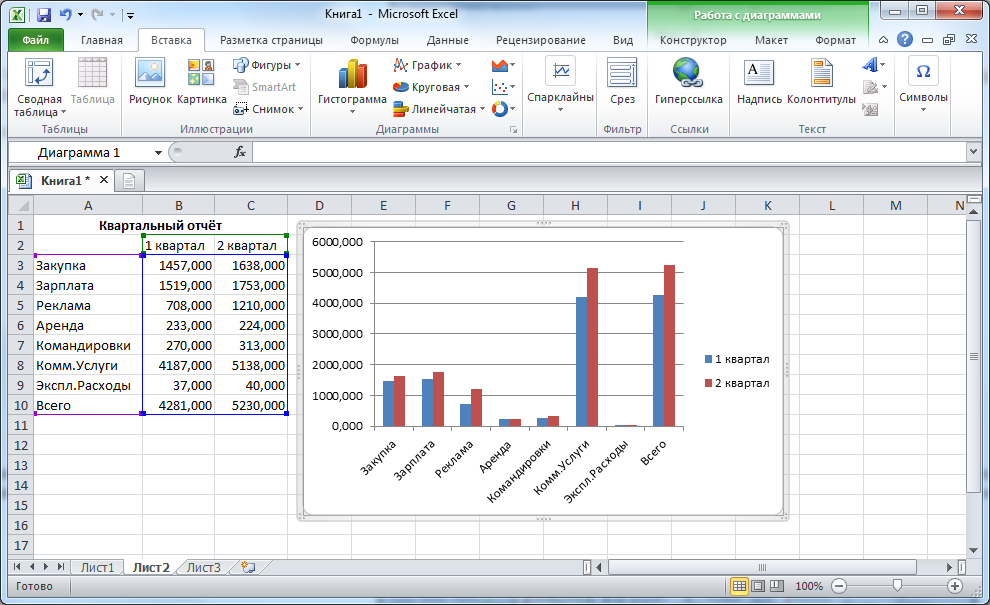

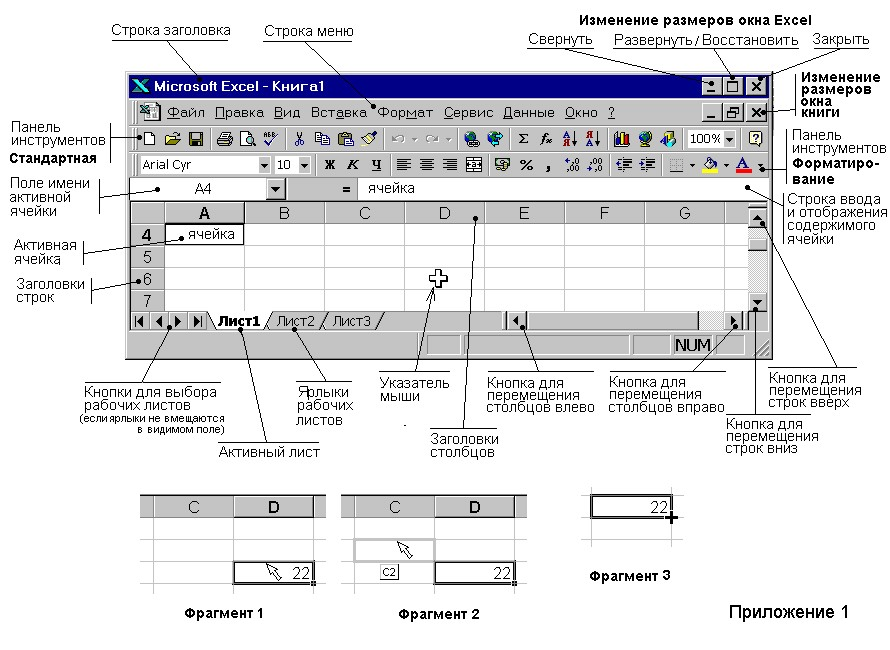 Это добавит экземпляр наблюдения в окно наблюдения
Это добавит экземпляр наблюдения в окно наблюдения 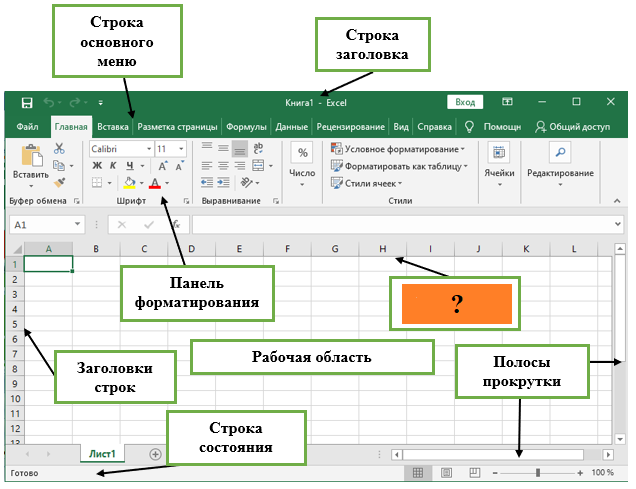 Таким образом, вы можете уменьшить его размер и разместить в любом месте рабочего листа и всегда иметь к нему доступ. Вы также можете перетащить его и поместить под ленту (где он закрепляется и всегда доступен) или сдвинуть его вправо и закрепить как панель.
Таким образом, вы можете уменьшить его размер и разместить в любом месте рабочего листа и всегда иметь к нему доступ. Вы также можете перетащить его и поместить под ленту (где он закрепляется и всегда доступен) или сдвинуть его вправо и закрепить как панель. 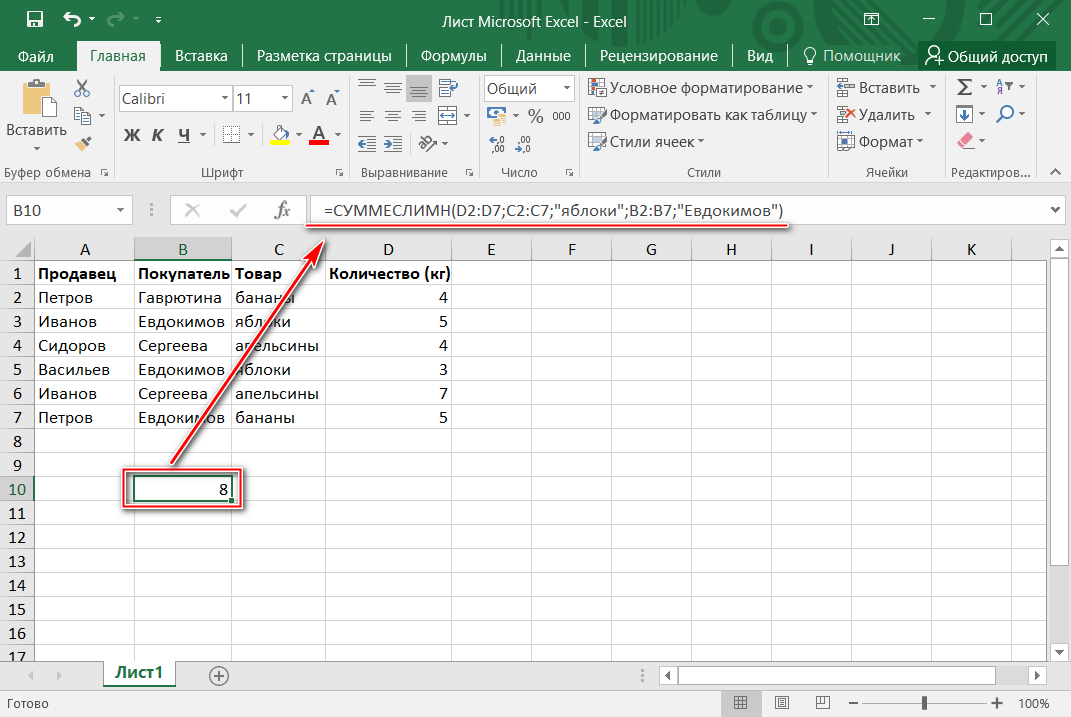 Откроется диалоговое окно «Активировать», в котором есть все имена листов
Откроется диалоговое окно «Активировать», в котором есть все имена листов 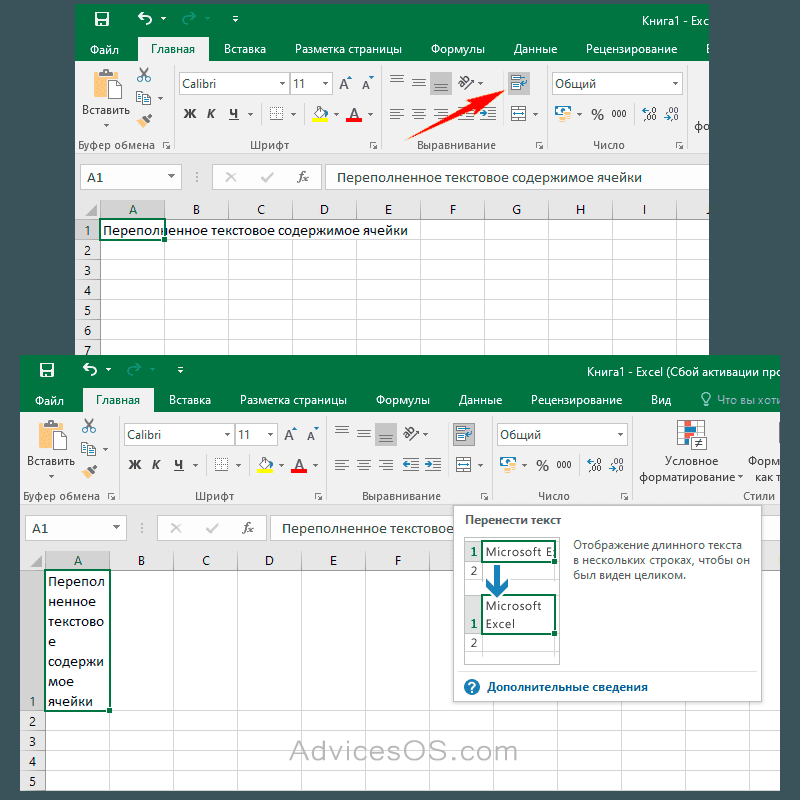
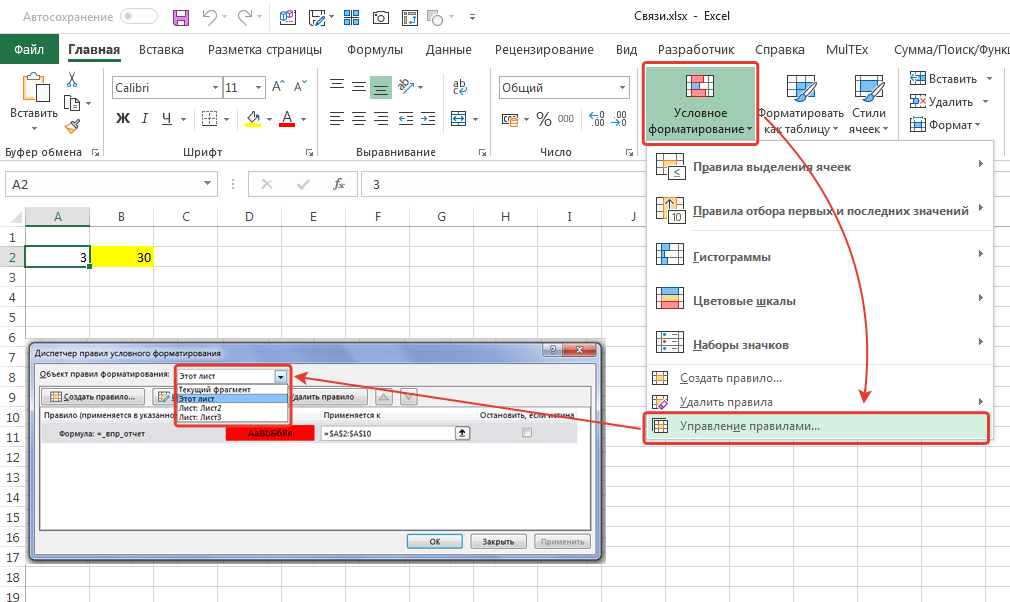
 Найти и выбрать -> Перейти)
Найти и выбрать -> Перейти)

 В этом примере я добавлю текст «Перейти к Листу2»
В этом примере я добавлю текст «Перейти к Листу2»